Cách kết nối thủ công với VPN trong Android
Một trong những điều tốt nhất về ứng dụng dành cho thiết bị di động là nó biến những thứ phức tạp thành các tác vụ đơn giản trên điện thoại. Đối với hầu hết mọi ứng dụng VPN trong Cửa hàng Google Play, ứng dụng này đi kèm với một nút đơn giản, nơi bạn có thể dễ dàng nhấn để kết nối với VPN. Đối với những người muốn duyệt web riêng tư, đây chắc chắn là một trong những cách tốt nhất để kết nối với VPN. Tuy nhiên, có những lúc bạn cần kết nối với VPN riêng tư và không đi kèm với ứng dụng dành cho thiết bị di động. Làm thế nào bạn có thể kết nối thủ công với VPN trong Android? Hãy cùng kiểm tra nào.
Kết nối theo cách thủ công với VPN trong Android
1. Lấy điện thoại của bạn và mở khóa điện thoại. Bắt đầu từ màn hình chủ của bạn, kéo thanh thông báo xuống dưới.
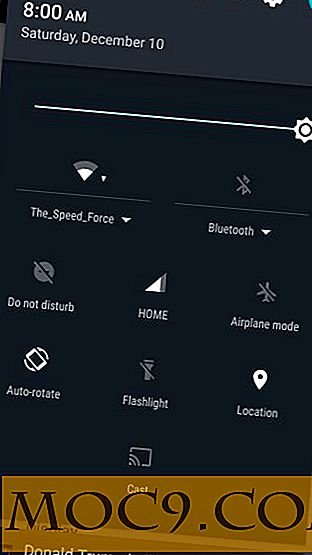
2. Bây giờ, hãy nhấp vào biểu tượng “Cài đặt” của bạn. Bạn có thể không giống chính xác của tôi, nhưng hầu hết các ứng dụng Cài đặt đều có sẵn trong khay thông báo - nếu bạn không thể tìm thấy nó, hãy sử dụng Ngăn ứng dụng của bạn để thay thế.

3. Trong cài đặt, bên dưới “Không dây và mạng”, chọn “Thêm”.

4. Trong menu này, bạn sẽ thấy một tùy chọn để kết nối trực tiếp với VPN. Hầu hết các điện thoại Android hiện đại đều hỗ trợ tính năng này, vì vậy nếu bạn không nhìn thấy nó, rất có thể thiết bị của bạn đã lỗi thời.

5. Đây là nơi bạn nhập tất cả các thông tin liên quan về VPN của bạn. Nếu bạn có VPN nhà riêng hoặc cơ quan (tức là VPN không phải nhà cung cấp), bạn đã có tất cả thông tin cần thiết để kết nối. Khi bạn đã nhập xong thông tin có liên quan, hãy nhấn vào "Lưu".
6. Quay lại màn hình VPN, bạn sẽ thấy cấu hình VPN mới được thiết lập. Đơn giản chỉ cần gõ vào nó để kết nối. Sau khi kết nối, nó sẽ hiển thị một biểu tượng trong thanh thông báo thông báo cho bạn rằng bạn đang kết nối với một VPN.
Bài viết này có giúp bạn kết nối thủ công với VPN của bạn không? Bạn có gặp phải bất kỳ vấn đề nào trong khi làm theo hướng dẫn này hoặc cảm thấy như chúng tôi đã bỏ sót bất cứ điều gì? Bình luận dưới đây và cho chúng tôi biết nếu bạn cần bất kỳ sự trợ giúp nào.







